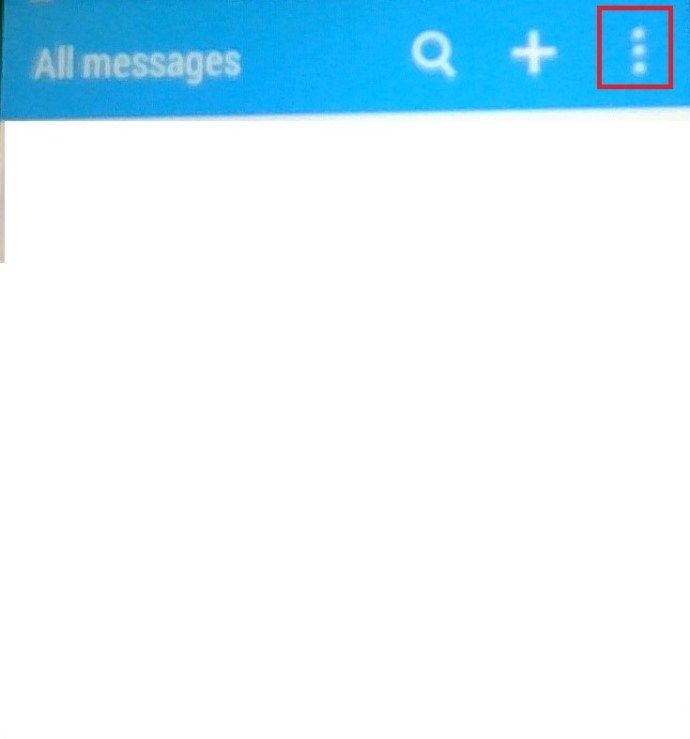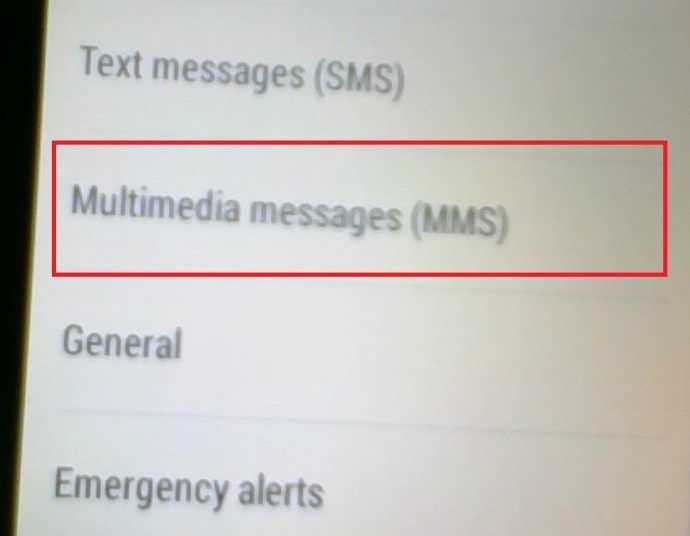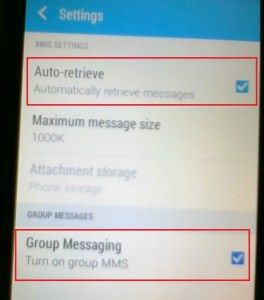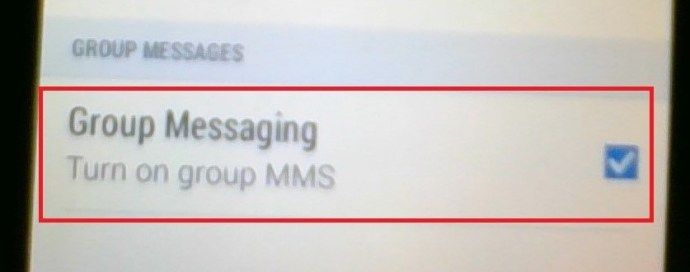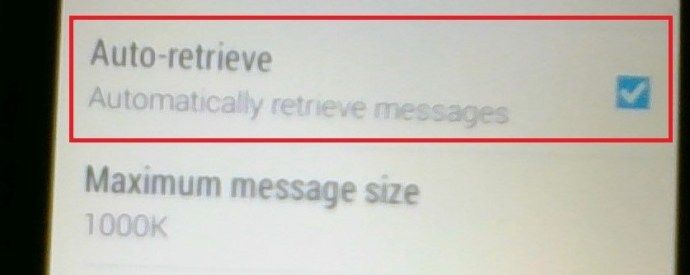Tekstmeldinger er manges foretrukne metode for å holde kontakten. Rask, pålitelig og enkel SMS-melding har blitt populær for lenge siden og er fortsatt et mye brukt kommunikasjonsformat. Noen ganger vil du imidlertid varsle flere om det samme. Å sende den samme meldingen til venner / familie / kolleger om og om igjen er ikke den mest tidseffektive måten å gå. Heldigvis er gruppetekster en ting i meldinger. Slik gjør du det.

Hvorfor SMS?
Du lurer kanskje på hvorfor du vil sende en tekstmelding til en gruppe mennesker i stedet for å bruke et bredt utvalg av online chat-apper, som Messenger, WhatsApp, Viber, Google Hangouts, Skype, etc. Vel, svaret her er også et spørsmål. Bruker du tekstmeldinger til å sende individuelle meldinger? Ja, sannsynligvis bruker du SMS-formatet i visse tilfeller. Hvorfor? Hvis du er i et område der en WiFi-tilkobling ikke er tilgjengelig, og du bruker mobildata, vil en enkel SMS-tekst spare deg for mye data og tid til å sende meldingen.
Så tilfellene der du vil ty til gruppetekstmeldinger kan oppstå, og å vite hvordan du sender dem kan hjelpe deg med å organisere ting.

Hvordan sjekke om MMS er slått på for telefonen din
Hvis du vil sende en gruppechat, kan du se om MMS er slått på for telefonen din.
hvordan få google play på firestick
- Naviger til standard meldingsappen på Android-enheten din.
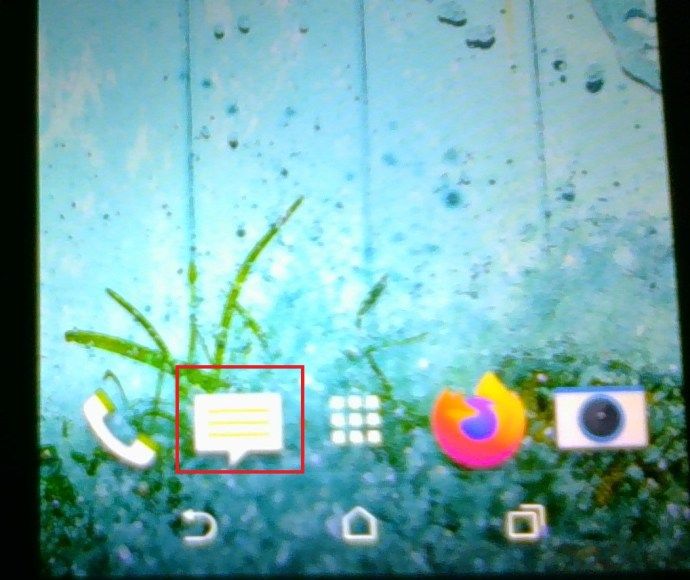
- Klikk nå på de tre vertikale prikkemenyene, noen ganger kalt en hamburgermeny.
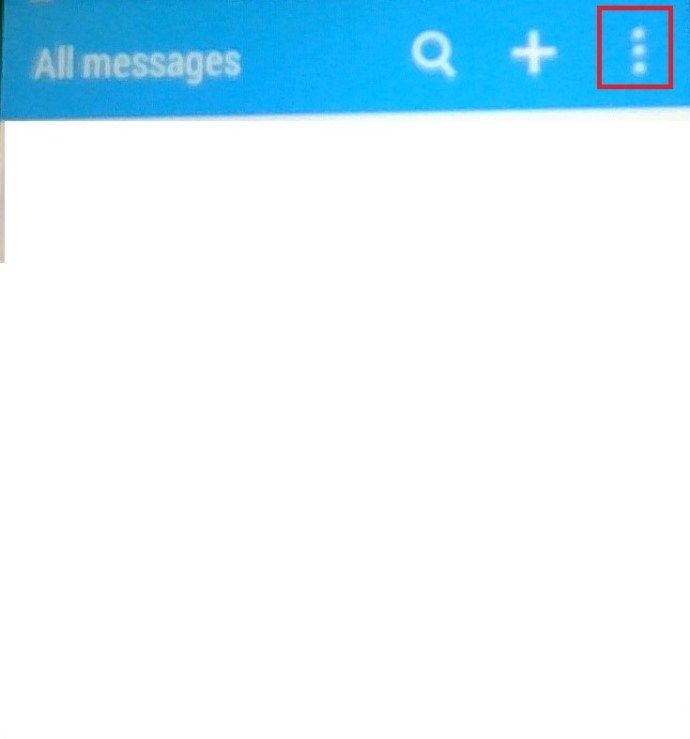
- Nå, rull ned og velg Innstillinger .

- Klikk deretter på Multimediemeldinger (MMS) .
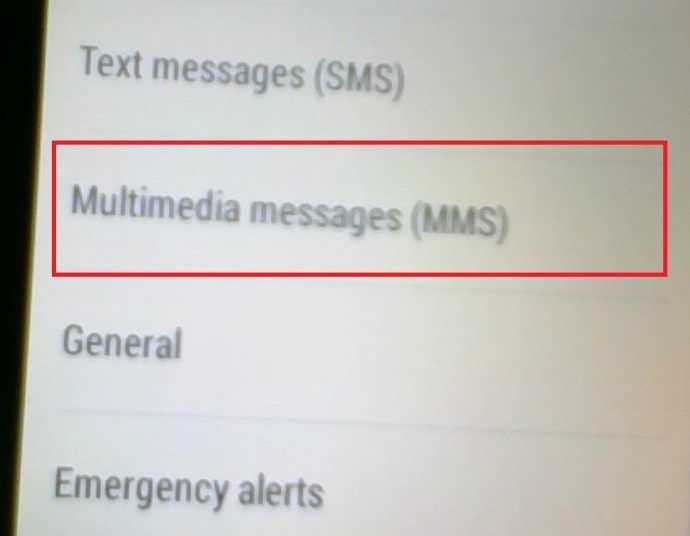
- Sørge for at Hent automatisk og Gruppemeldinger er slått på.
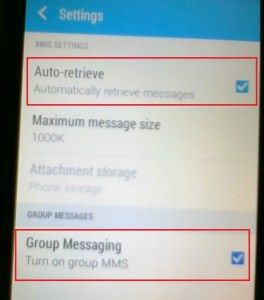
Fremgangsmåten for å sjekke om MMS er slått på for telefonen din kan variere fra det som vises her. Det er mange forskjellige GUI-er for de forskjellige Android-operativsystemene som er i bruk, så du må kanskje se gjennom Innstillinger-menyen for å finne den.
Hvordan sende en gruppetekst på Android-telefoner
Først skal du starte den opprinnelige meldingsappen på Android-telefonen din.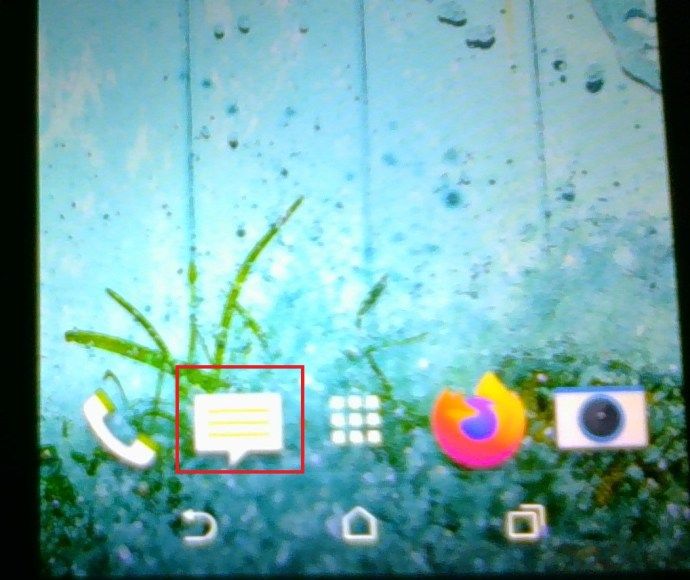
Selvfølgelig følger denne appen med enheten og stole utelukkende på nettverket ditt for å sende og motta tekstmeldinger. På grunn av dette må du sørge for at du har riktig nettverkstilgang for øyeblikket. Hvis stolpene på telefonens startskjerm er fulle, begynn med å opprette en ny melding.
Trykk på kontaktikonet i kontaktsvalgdelen av skjermen Ny melding. Dette kan variere fra enhet til enhet, ettersom de fleste produsenter kommer med sine egne tolkninger av Android OS.
Velg nå kontaktene du vil gruppemelding ved å trykke på kontaktikonene deres. Til slutt skriver du bare tekstmeldingen, slik du ville gjort i alle andre SMS-meldinger, og trykk på send-knappen. Det er det, du har sendt en gruppetekstmelding til kontaktene du har valgt.
Er det virkelig en gruppechat?
Dessverre, i motsetning til tilfelle for iPhones, kan Android-telefoner ikke lage gruppechatter når det gjelder SMS. iPhones kan sende bilder, videoer, reaksjoner og andre ting via den opprinnelige meldingsappen via internett, takket være iMessage-funksjonen. Det iMessage også gjør, er at det lager en gruppechat hver gang du prøver å sende en gruppemelding. Dette fungerer på samme måte som online chat-apper. Hver iPhone-bruker får hver tekstmelding sendt i gruppechatten.

På den annen side sender du en standard gruppemelding fra en Android-telefon ganske enkelt den meldingen til de valgte personene individuelt. De vil alle motta meldingen, men de vil ikke se hvem du har sendt den til andre, og du er den eneste som vil motta svarene deres. Så nei, å sende en gruppemelding betyr ikke å starte en gruppechat på Android-telefoner. De nye Android-brukerne kan trenge litt tid på å tilpasse seg dette.
Kan Android gjøre gruppemeldinger?
Ja, selv uten å bruke tredjeparts online chat-apper. Dette krever imidlertid MMS-protokollen, noe som betyr at dette er et dyrere alternativ.
- For å endre gruppetekstinnstillinger til MMS, naviger til Innstillinger .

- Gå deretter til Avansert , og slå på gruppe MMS alternativ under Gruppemeldinger .
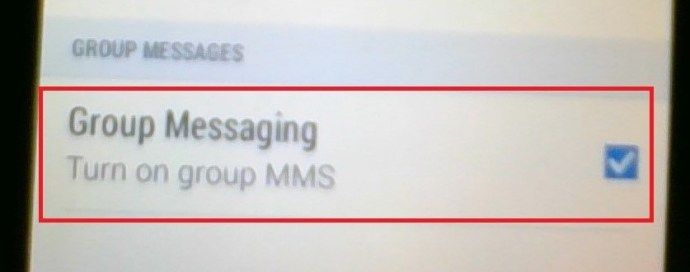
- Nå, slå på Last ned MMS automatisk alternativ, kan dette også kalles Hent automatisk .
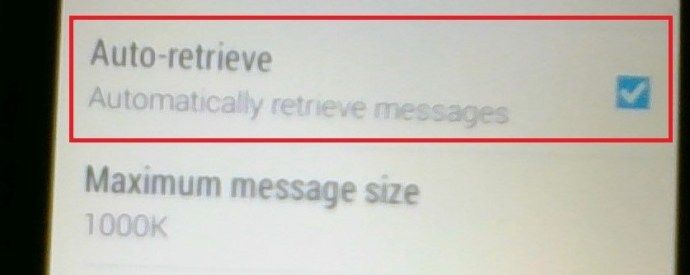
Dette betyr at du nå i hovedsak kan lage gruppechatter for dine venner / familie / kollegaer. Alle i gruppechatten vil kunne se SMS-en, eller rettere sagt, MMS-meldingene som vises i den. Selvfølgelig er dette som nevnt et dyrere alternativ, ettersom MMS-meldinger koster betydelig mer enn SMS-en gjør. Uansett, der har du det, slik kan du lage en gruppechat på Android-telefoner.

Så hvordan fungerer dette for andre chat-mottakere? Enkelt, uansett om vedkommende er en Android- eller en Apple-bruker, vil meldingsalternativene for den aktuelle chatten bytte til MMS. Dette betyr at når som helst de sender en melding inne i den aktuelle chatten, vil de faktisk sende en MMS i stedet for en SMS.
fjerne annonser fra tenne fire hd 8
Hvordan legge igjen en tekstgruppechat?
Du er sannsynligvis vant til å kunne legge igjen en prat på Facebook, WhatsApp, Viber, Telegram, Google Hangouts, Skype og andre populære chat-apper. Du kan faktisk ikke forlate en gruppetekstprat fordi du ikke kan fjerne deg selv fra gruppen. Det du kan gjøre er å forhindre at telefonen mottar varsler fra gruppen det er snakk om. Gjør dette ved å gå inn i alternativene i den aktuelle chatten og slå av varslingsinnstillingene. Du kan også slette chattråden hvis du ønsker det.
Tekstmeldinger
Som du kan se, er det veldig mulig å opprette en gruppechat ved hjelp av Androids innebygde meldingsapp. Selv om iPhone-brukere har det bedre i disse vilkårene, kan du ved å bare aktivere gruppemms-alternativet på Android-enheten din glede deg over gruppetekstchatter.
Har du prøvd å aktivere gruppens MMS-innstilling? Bruker du fremdeles tekstgruppemeldinger? Fortell gjerne din egen historie. Hva er det du liker med det? Hva er ulempene? Trykk gjerne på kommentarfeltet nedenfor.